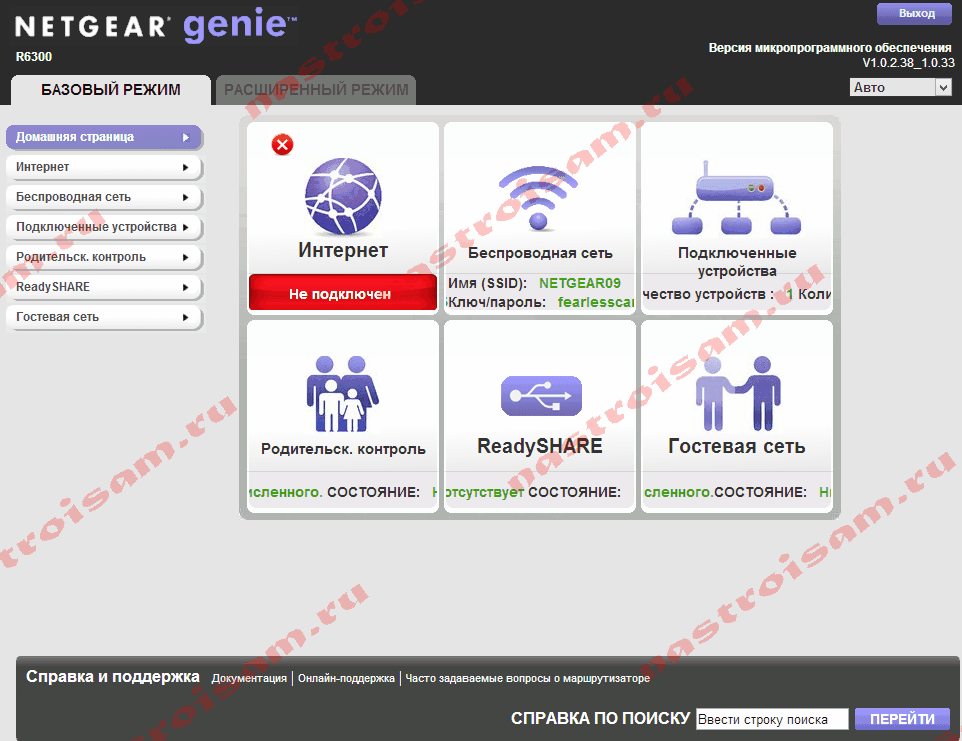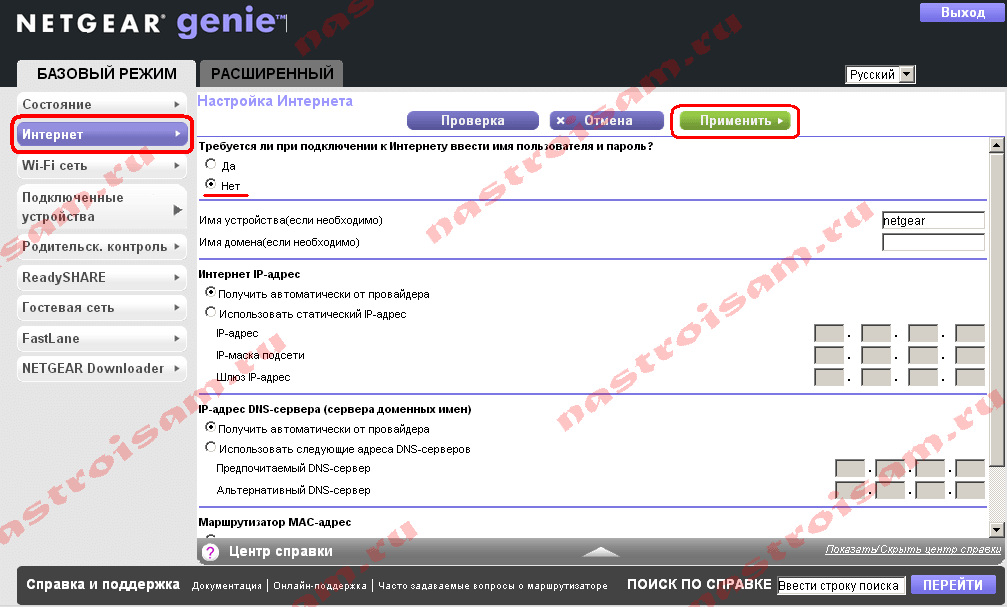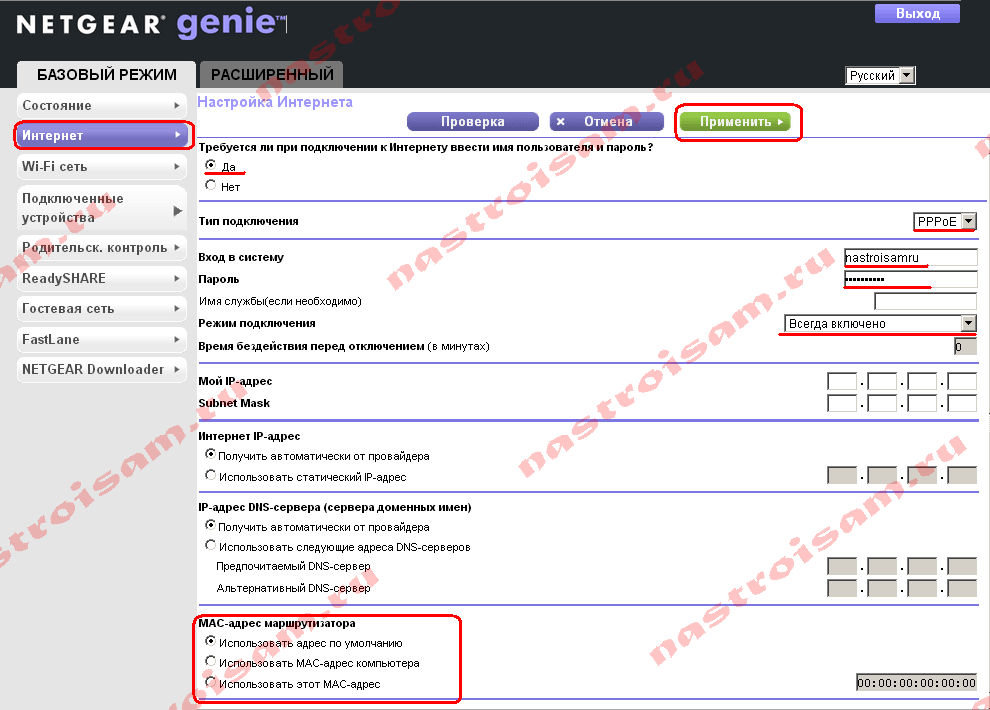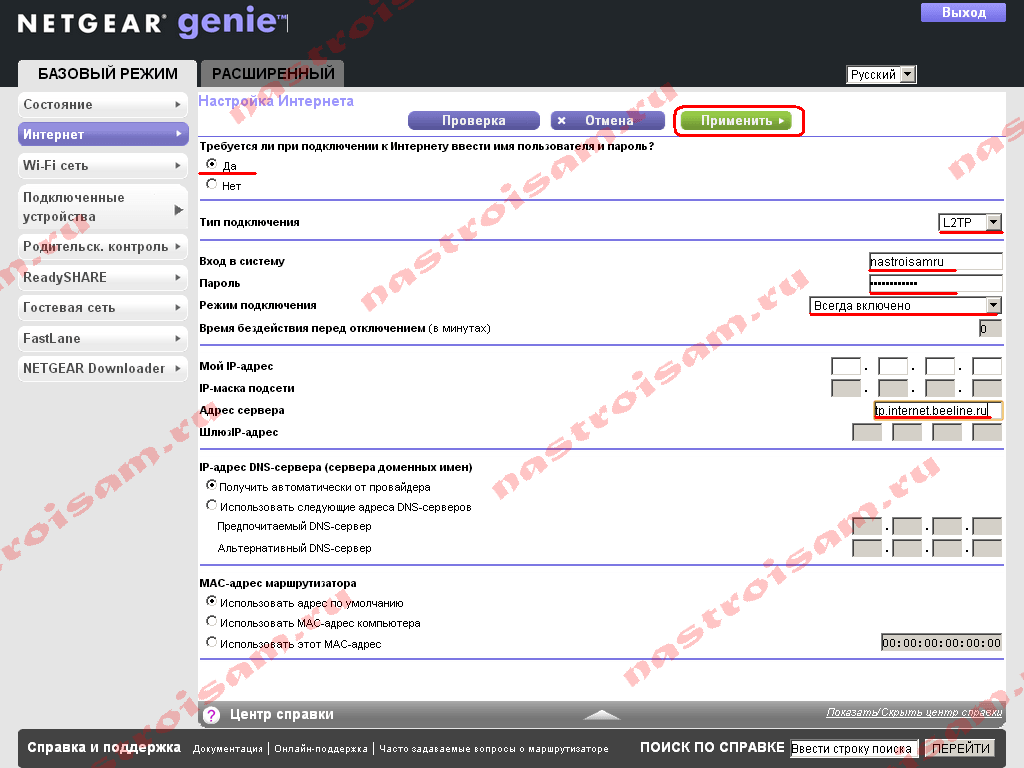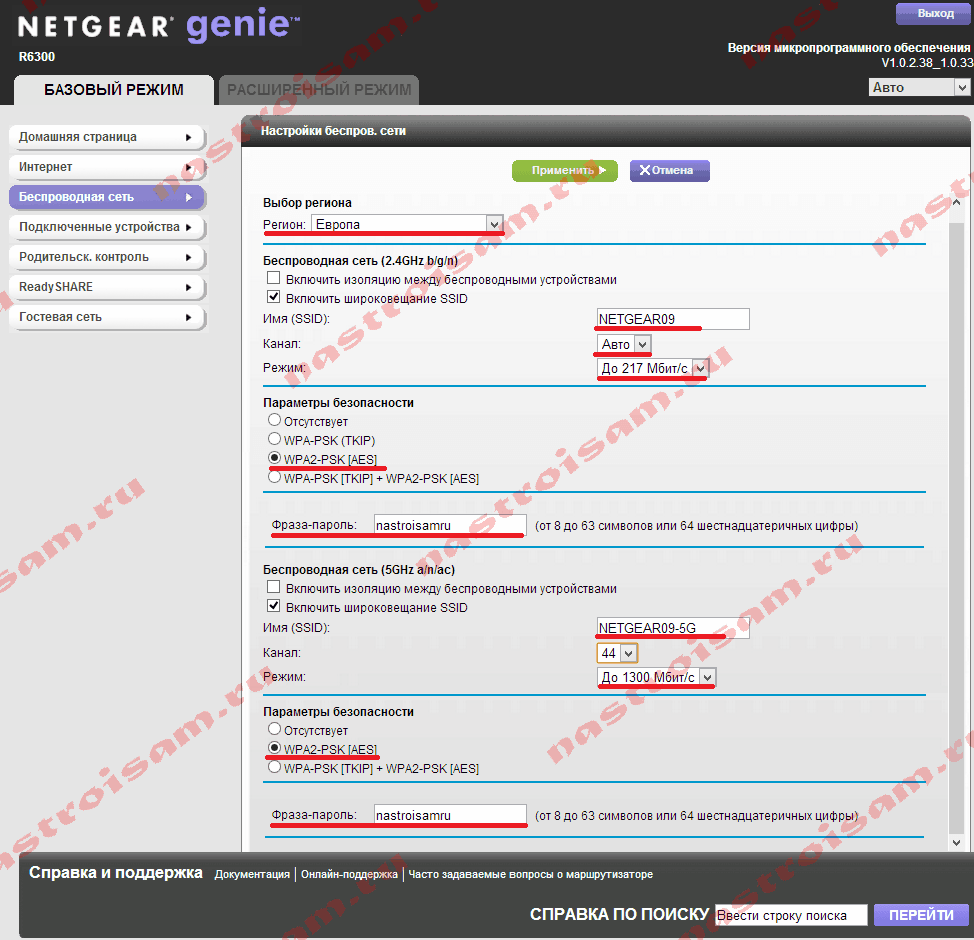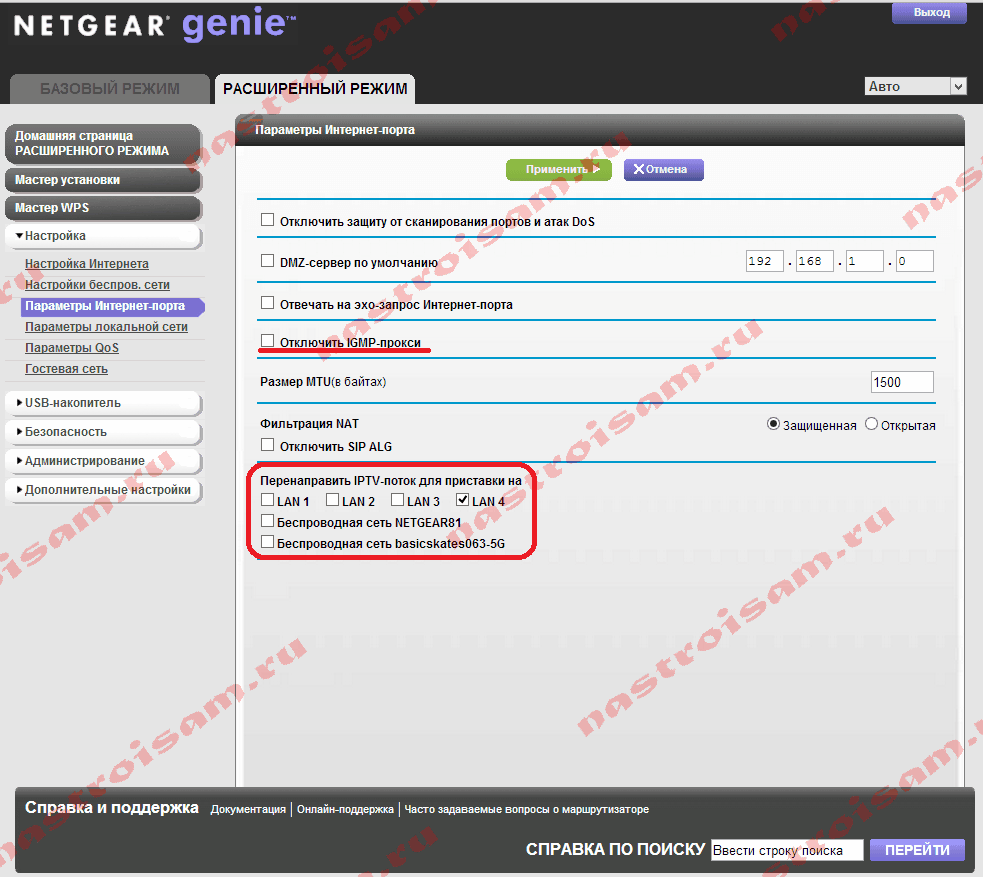Настройка роутера Netgear R6300.
IP-адрес роутера Netgear R6300 в локальной сети — 192.168.1.1, URL-адрес веб-интерфейса Netgear R6300 — http://192.168.1.1 или routerlogin.net. Вводим адрес в браузере и получаем окно авторизации:
Логин на доступ в веб-интерфейс Netgear R6300 — admin, пароль по умолчанию — password. Если запрос авторизации роутера не появляется — читайте инструкцию Как зайти в настройки роутера.
Стартовая страница интерфейса настройки роутера выглядит следующим образом:
Настройка подключения по Dynamic IP.
Подключение по Dynamic IP используется на роутерах Netgear. Dynamic IP используется на сетях таких провайдеров, как ТТК-Урал и Ростелеком-Удмуртия. Для настройки этого типа подключения нужно зайти в раздел «Интернет»:
В запросе «Требуется ли при подключении вводить имя пользователя и пароль» — надо оставить галочку «Нет». Если Ваш провайдер использует привязку к MAC-адресу устройства, то в самом низу страницы, в разделе MAC-адрес маршрутизатора — надо поставить галочку — «Использовать MAC-адрес компьютера». Нажимаем кнопку «Применить».
Настройка подключения по PPPoE для Ростелеком, Дом.ру и ТТК
PPPoE используется в большинстве филиалов Ростелеком, Дом.ru и ТТК. Для настройки PPPoE на Netgear R6300 переходим в раздел «Интернет»:
На вопрос «Требуется ли при подключении вводить имя пользователя и пароль» — ставим галку «Да».
Тип подключения надо выбрать «PPPoE», в поле «Вход в систему» надо ввести логин на подключение к Интернет, а в поле «Пароль» — пароль на подключение. Их Вам выдали при подключении к провайдеру.
Режим подключения нужно выбрать «Всегда включено» — это делается для того, чтобы роутер постоянно поддерживал соединение с провайдером в активном состоянии. Теперь надо проследить чтобы в разделе «Интернет IP-адрес» стояла галка «Получить автоматически от провайдера».
Примечание: В случае с Дом.ru или другим провайдером, использующим привязку к MAC-адресу, нужно в разделе «MAC-адрес маршрутизатора» поставить галочку — «Использовать MAC-адрес компьютера».
Нажимаем кнопку Применить.
Настройка подключения L2TP для Билайн
Такой тип используется для подключения к Билайн. Для настройки L2TP на Netgear R6300, Вам надо перейти в раздел «Интернет»:
В запросе «Требуется ли при подключении вводить имя пользователя и пароль» — ставим галку «Да».
В списке «Тип подключения» надо выбрать «L2TP», а затем ниже в поле «Вход в систему» ввести логин на подключение к Интернет, В поле «Пароль» — указываем пароль на подключение. В поле «IP-адрес сервера» вводим адрес сервера Билайн — tp.internet.beeline.ru.
Режим подключения выбираем «Всегда включено».
Следим чтобы в разделе «Интернет IP-адрес» стояла галочка «Получить автоматически от провайдера».
Если у Вас используется привязка к MAC-адресу, надо в разделе «MAC-адрес маршрутизатора» поставить галочку «Использовать MAC-адрес компьютера».
Нажимаем кнопку «Применить».
Настройка Wi-Fi на роутере.
Для настройки беспроводной сети Wi-Fi на Netgear R6300, выбираем раздел «Wi-Fi-сеть» или «Беспроводная сеть»:
В поле «Имя (SSID)» указываем название нашей беспроводной сети. Канал выбираем — «Авто», «Режим» меняем на значение «До 300 Мбит/с». В разделе «Параметры безопасности» выбираем пункт «WPA2-PSK», а в поле «Фраза-пароль» — прописываем ключ для нашей беспроводной сети Wi-Fi. Им может быть любая буквенная или цифирная последовательность, не короче 8 символов.
Ниже настраиваем беспроводную сеть Wi-Fi в диапазоне 5GHz.
Здесь делаем все то же самое — в поле «Имя (SSID)» указываем название нашей беспроводной сети. «Канал» оставляем по-умолчанию (вряд ли кто-то из Ваших соседей использует это диапазон), «Режим» меняем на максимальное значение. В разделе «Параметры безопасности» выбираем пункт «WPA2-PSK», а в поле «Фраза-пароль» — прописываем ключ для нашей беспроводной сети Wi-Fi.
Нажимаем кнопку «Применить».
Настройка IPTV (Цифровое телевидение)
Роутер Netgear R6300 на текущий момент умеет только отделять порт и перенаправлять на него поток мультикаста, поэтому не подойдет в том случае, когда для IPTV необходимо указывать «Vlan ID». В иных случаях достаточно всего лишь указать порт, в который будет включена STB-приставка. Для этого заходим в «Расширенный режим» => «Настройка» => «Параметры Интернет-порта»:
Обязательно убираем галку «Отключить IGMP-прокси», если она установлена, а в разделе «Перенаправить IPTV-поток для приставки» ставим галку на том порту, в который будет включена STB-приставка. После этого нажимаем кнопку «Применить».